正在加载图片...
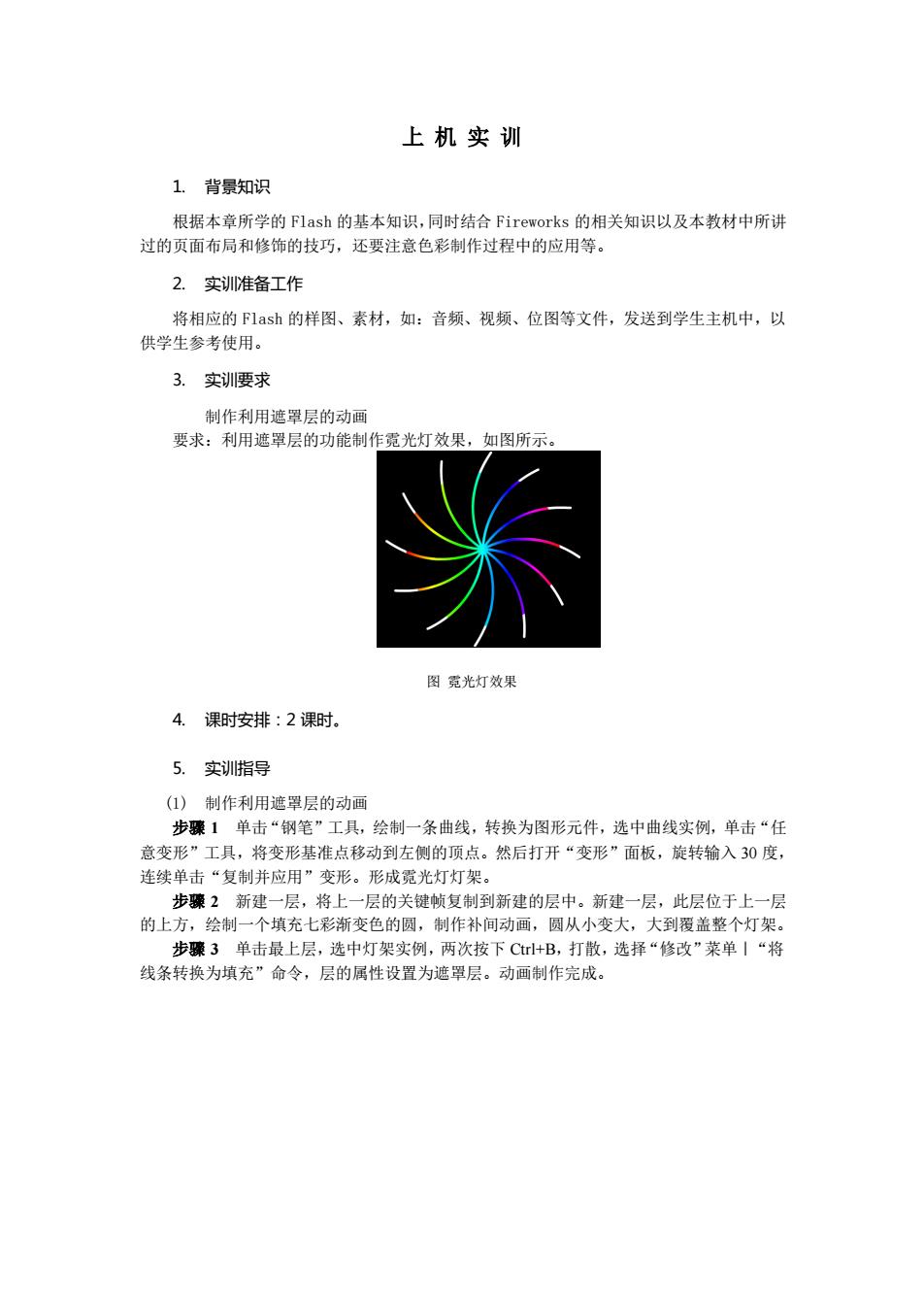
上机实训 1.背景知识 根据本章所学的Flash的基本知识,同时结合下ireworks的相关知识以及本教材中所讲 过的页面布局和修饰的技巧,还要注意色彩制作过程中的应用等。 2.实训准备工作 将相应的Fash的样图、素材,如:音频、视频、位图等文件,发送到学生主机中,以 供学生参考使用。 3.实训要求 制作利用遮罩层的动画 要求:利用遮罩层的功能制作宽光灯效果,如图所示。 图光灯效果 4.课时安排:2课时.。 5.实训指导 (1)制作利用遮罩层的动画 步骤1单击“钢笔”工具,绘制一条曲线,转换为图形元件,选中曲线实例,单击“任 意变形”工具,将变形基准点移动到左侧的顶点。然后打开“变形”面板,旋转输入30度, 连续单击“复制并应用”变形。形成霓光灯灯架。 步臻2新建一层,将上一层的关键顿复制到新建的层中。新建一层,此层位于上一层 的上方,绘制一个填充七彩渐变色的圆,制作补间动画,圆从小变大,大到覆盖整个灯架。 步骤3单击最上层,选中灯架实例,两次按下C+B,打散,选择“修改”菜单“将 线条转换为填充”命令,层的属性设置为遮罩层。动画制作完成。 上 机 实 训 1. 背景知识 根据本章所学的 Flash 的基本知识,同时结合 Fireworks 的相关知识以及本教材中所讲 过的页面布局和修饰的技巧,还要注意色彩制作过程中的应用等。 2. 实训准备工作 将相应的 Flash 的样图、素材,如:音频、视频、位图等文件,发送到学生主机中,以 供学生参考使用。 3. 实训要求 制作利用遮罩层的动画 要求:利用遮罩层的功能制作霓光灯效果,如图所示。 图 霓光灯效果 4. 课时安排:2 课时。 5. 实训指导 (1) 制作利用遮罩层的动画 步骤 1 单击“钢笔”工具,绘制一条曲线,转换为图形元件,选中曲线实例,单击“任 意变形”工具,将变形基准点移动到左侧的顶点。然后打开“变形”面板,旋转输入 30 度, 连续单击“复制并应用”变形。形成霓光灯灯架。 步骤 2 新建一层,将上一层的关键帧复制到新建的层中。新建一层,此层位于上一层 的上方,绘制一个填充七彩渐变色的圆,制作补间动画,圆从小变大,大到覆盖整个灯架。 步骤 3 单击最上层,选中灯架实例,两次按下 Ctrl+B,打散,选择“修改”菜单|“将 线条转换为填充”命令,层的属性设置为遮罩层。动画制作完成